
时间:2020-06-25 19:12:17 来源:www.win10xitong.com 作者:win10
今天又有一名朋友来问小编一个问题,就是win10中显示适配器不见了的情况该怎么解决,有不少对系统很了解的网友,也许都不太会解决这个win10中显示适配器不见了的问题。要是你不愿意找别人来帮助解决你的win10中显示适配器不见了问题只需要进行以下的简单设置:1、检查一下显卡的接口有没有插稳,可能是显卡接口松动导致主板没有连接到显卡。可以将显卡拆下来,将显卡的金手指用橡皮擦擦拭干净,再将显卡插入卡槽固定。2、确认显卡正常接入后,开机,右键【我的电脑】选择【属性】就能很轻松的解决了,接下来,我们就和小编共同来一步一步看看win10中显示适配器不见了的解决办法。
具体解决方法:
1、检查一下显卡的接口有没有插稳,可能是显卡接口松动导致主板没有连接到显卡。可以将显卡拆下来,将显卡的金手指用橡皮擦擦拭干净,再将显卡插入卡槽固定。

2、确认显卡正常接入后,开机,右键【我的电脑】选择【属性】。
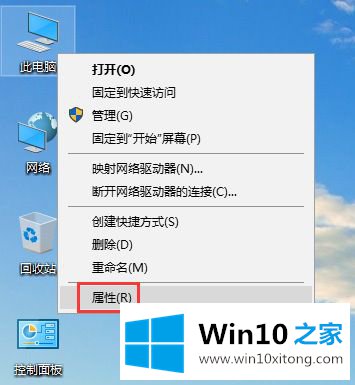
3、点击窗口左侧的【设备管理器】。
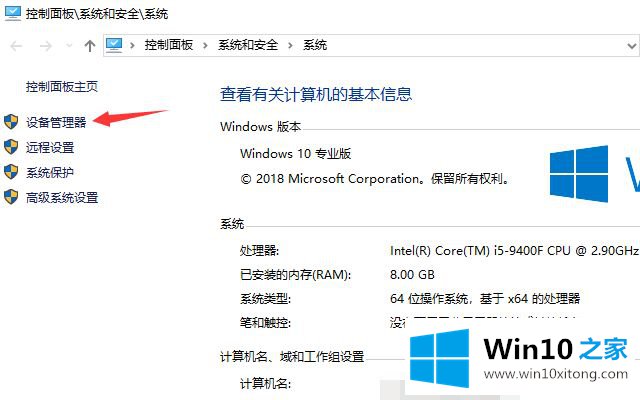
4、右键选择【扫描检测硬件改动】,这样显示适配器应该就会正常显示了。
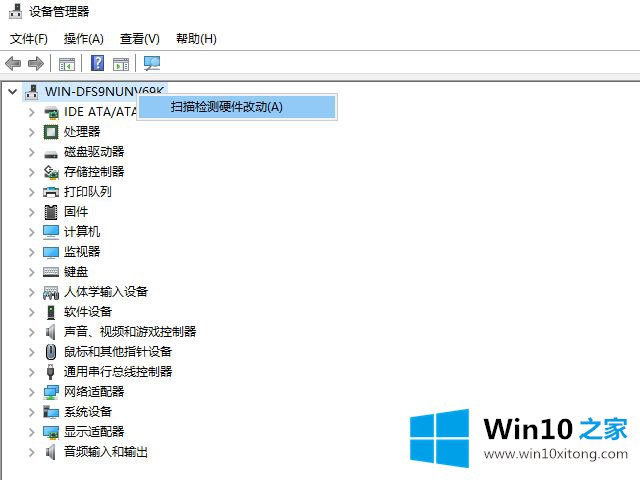
关于win10系统找不到显示适配器设置如何解决就给大家介绍到这边了,如果你有遇到一样情况的话,可以按照上面的方法就显示适配器就会出现了。
从上面的内容中我们可以看到详细的win10中显示适配器不见了的解决办法,我们非常期待这篇文章能够给你带来帮助。